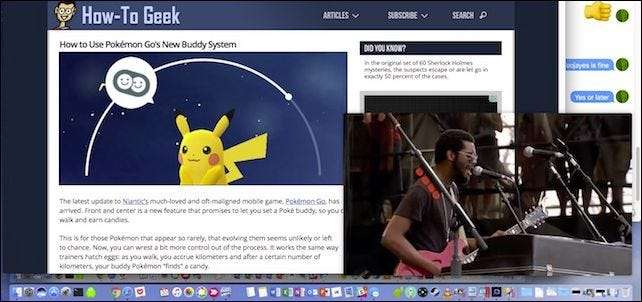
Έχετε κουραστεί να διατηρείτε ανοιχτή αυτήν την καρτέλα μόνο για να παρακολουθήσετε ένα βίντεο; Στο macOS sierra, μπορείτε να εμφανίσετε ένα βίντεο για προβολή εικόνας-σε-εικόνα (PiP), αιωρούμενο σε οποιαδήποτε γωνία της επιφάνειας εργασίας σας ενώ συνεχίζετε να εργάζεστε σε πράγματα.
Το Picture-in-picture λειτουργεί μόνο με το Safari και ενδέχεται να μην λειτουργεί με όλους τους ιστότοπους ροής βίντεο. Ας σκάψουμε κατευθείαν και να σας δείξουμε πώς γίνεται
Εδώ είναι ένα βίντεο που θέλουμε να παίξουμε picture-in-picture στον δημοφιλή ιστότοπο Vimeo.com. Το Vimeo υποστηρίζει το PiP από προεπιλογή, γι 'αυτό είναι καλό παράδειγμα. Όταν ξεκινήσουμε την αναπαραγωγή του βίντεο, το εικονίδιο PiP εμφανίζεται στη γραμμή ελέγχου.

Εδώ φαίνεται το κουμπί από κοντά.
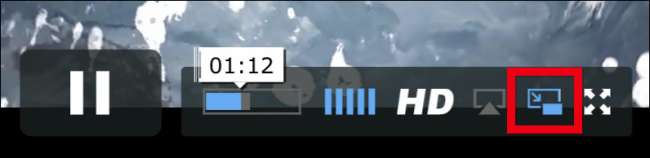
Όταν κάνετε κλικ στο κουμπί εικόνα-σε-εικόνα, το βίντεο θα πετάξει σε μια γωνία.
Μπορείτε να απομακρύνετε βίντεο προς τα πίσω και προς τα εμπρός μόνο από το παράθυρο προέλευσης. Το flyout θα σας επιτρέψει να κάνετε αναπαραγωγή, παύση και κλείσιμο του βίντεο "εικόνα σε εικόνα", το οποίο επιστρέφει στο παράθυρο του προγράμματος περιήγησης.
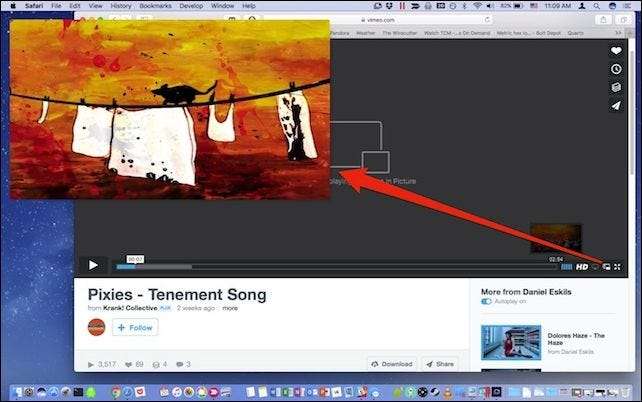
Το άνοιγμα βίντεο με εικόνες σε εικόνα είναι εύκολο σε ιστότοπους όπως το Vimeo, οι οποίοι υποστηρίζουν ρητά τη λειτουργία PiP, αλλά τι γίνεται με άλλους ιστότοπους, όπως το ESPN ή το YouTube, που δεν το κάνουν;
Παρόλο που δεν μπορούμε να μιλήσουμε για κάθε ιστότοπο ροής βίντεο στο Διαδίκτυο, ενδέχεται να μπορείτε να έχετε πρόσβαση στην εικόνα-σε-εικόνα μέσω ενός κρυφού υπομενού. Για να το κάνετε αυτό, ξεκινήστε οποιοδήποτε βίντεο YouTube και κάντε δεξί κλικ σε αυτό.
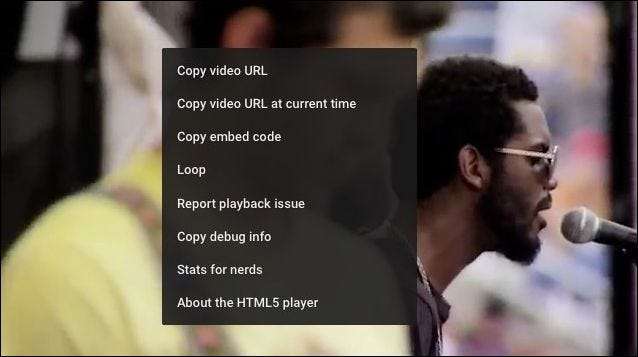
Μόλις εμφανιστεί το μενού περιβάλλοντος YouTube, κάντε δεξί κλικ ξανά για πρόσβαση στα ακόλουθα στοιχεία ελέγχου. Επιλέξτε "Enter Picture-in-Picture" από τις επιλογές.

Μόλις το βίντεό σας είναι σε λειτουργία PiP, μπορείτε να το μετακινήσετε σε οποιαδήποτε γωνία οθόνης και να το αλλάξετε το μέγεθος στο περιεχόμενο της καρδιάς σας. Το βίντεο θα παραμείνει στην κορυφή όλων των άλλων παραθύρων σας και θα είναι ανθεκτικό από την εικονική επιφάνεια εργασίας (Space) έως την εικονική επιφάνεια εργασίας.
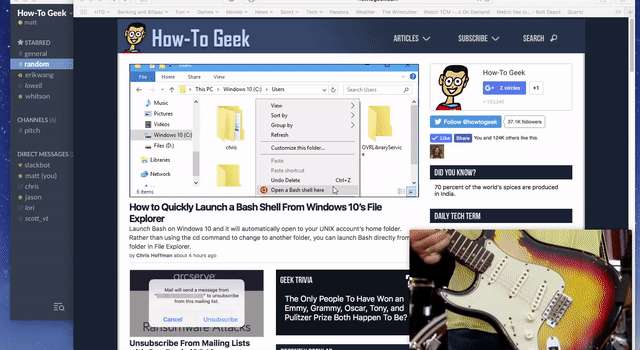
Και πάλι, αυτό μπορεί να μην λειτουργεί για κάθε ιστότοπο βίντεο, αλλά αξίζει να τραβήξετε εάν ο εν λόγω ιστότοπος δεν εμφανίζει από προεπιλογή το κουμπί "εικόνα σε εικόνα".
Αυτό λειτουργεί εξίσου καλά σε βίντεο iTunes, όπως ταινίες και βίντεο. Το κουμπί "εικόνα σε εικόνα" θα εμφανιστεί στη γραμμή ελέγχου. Είναι πραγματικά πολύ απλό και θυμηθείτε, εάν δεν βλέπετε το κουμπί PiP, δοκιμάστε το τέχνασμα δεξιού κλικ-δεξιού κλικ και δείτε εάν αυτό αποκαλύπτει την επιλογή.







